win10锁定输入法中英文 Win10自带输入法锁定为英文设置方法
更新时间:2024-09-16 16:08:48作者:jiang
Win10自带输入法锁定为英文设置方法是许多用户在使用电脑时经常遇到的一个问题,当我们在输入英文文字时,可能会不小心切换到了中文输入法,导致输入内容混乱。为了避免这种情况的发生,我们可以通过简单的设置来将Win10自带输入法锁定为英文,从而避免不必要的麻烦和时间浪费。接下来我们将介绍具体的设置方法,让您轻松掌握。
Win10自带输入法锁定为英文的方法
1、点击桌面右下角的输入法标识,然后点击“语言首选项”。
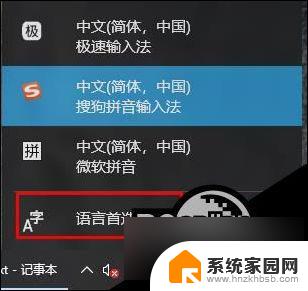
2、之后再首选语言下面点击“添加首选的语言”。
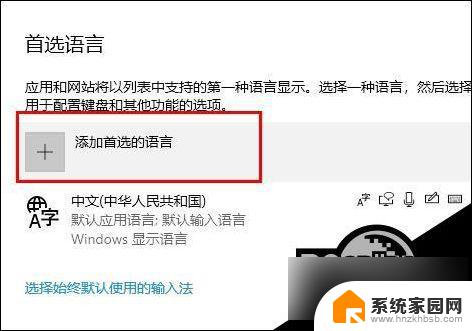
3、在对话框中输入英语,点击后安装语言。
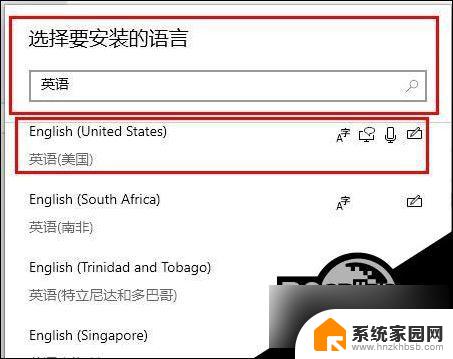
4、安装完成后点击“设置为默认语言”即可。
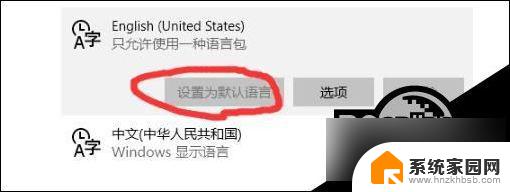
以上就是win10锁定输入法中英文的全部内容,有遇到这种情况的用户可以按照小编的方法来进行解决,希望能够帮助到大家。
win10锁定输入法中英文 Win10自带输入法锁定为英文设置方法相关教程
- 搜狗输入法怎么锁定英文 win10如何固定为英文输入法
- 键盘怎么锁定英文 Win10怎样将输入法锁定为英文
- win10输入默认英文 Win10怎么将默认输入法设置为英文
- win10设定默认输入法 win10怎么设置中文输入法为默认
- win10切换中英文输入法 Win10输入法语言设置
- win10默认输入法怎么设置英文 Win10微软拼音输入法默认使用英文模式的设置方法
- win10固定输入法 win10搜狗输入法如何设置为默认输入法
- win10默认英文 Win10微软拼音输入法默认英文模式设置步骤
- win10 输入法默认设置 win10怎么设置中文输入法为默认
- 电脑打字英语怎么切换中文 win10中文输入法和英文输入法如何切换
- 电脑网络连上但是不能上网 Win10连接网络显示无法连接但能上网的解决方法
- win10无线网密码怎么看 Win10系统如何查看已连接WiFi密码
- win10开始屏幕图标点击没反应 电脑桌面图标点击无反应
- 蓝牙耳机如何配对电脑 win10笔记本电脑蓝牙耳机配对方法
- win10如何打开windows update 怎样设置win10自动更新功能
- 需要系统管理员权限才能删除 Win10删除文件需要管理员权限怎么办
win10系统教程推荐
- 1 win10和win7怎样共享文件夹 Win10局域网共享问题彻底解决方法
- 2 win10设置桌面图标显示 win10桌面图标显示不全
- 3 电脑怎么看fps值 Win10怎么打开游戏fps显示
- 4 笔记本电脑声音驱动 Win10声卡驱动丢失怎么办
- 5 windows查看激活时间 win10系统激活时间怎么看
- 6 点键盘出现各种窗口 如何解决Win10按键盘弹出意外窗口问题
- 7 电脑屏保在哪里调整 Win10屏保设置教程
- 8 电脑连接外部显示器设置 win10笔记本连接外置显示器方法
- 9 win10右键开始菜单没反应 win10开始按钮右键点击没有反应怎么修复
- 10 win10添加中文简体美式键盘 Win10中文输入法添加美式键盘步骤